先日、当ブログで「Windows風Linuxディストリビューションの人気アンケート」を実施しました
上位はLinux MintやZorin OSが並びましたが、検索での注目度が高かったQ4OSには、なんと1票も入りませんでした
でも本当にQ4OSは魅力がないのでしょうか?
今回は、あえてそのQ4OSをVirtualBoxにインストールして実際に使ってみたので、率直な感想を紹介します!
インストールの流れを画像付きで詳しく紹介していますので、試しにインストールしたいという方は、参考にしてください
なお、アンケートの結果は以下のページで紹介していますので、そちらもご覧いただけたらうれしいです

Q4OSはどんなLinuxディストリビューション?
Q4OSはドイツで開発されている、Ubuntuと同じDebian系のLinuxディストリビューションで、公式サイトを見てみると、不要なアプリや機能を省き、古いPCでも軽快に動作するよう設計された軽量ディストリビューションと書かれていました
Q4OSには、
Windows7に似た見た目でデフォルトの「KDE Plasmaデスクトップエディション」と、
WindowsXPに似た見た目で軽量版の「Trinityデスクトップエディション」の2種類があり、
各エディションは以下の通り最小ハードウェア要件が違いました
| Q4OS(KDE Plasma) | Q4OS(Trinity) | ZorinOS(Core) | |
| CPU | 1GHz | 350MHz | 1GHz |
| RAM | 1GB | 256MB | 1.5GB |
| ディスク | 5GB | 3GB | 15GB |
※公式サイト情報を基に作成
ZorinOSの最小ハードウェア要件も参考として表に入れてみましたが、Q4OSはどちらのエディションもZorinOSよりも軽量となっています
その他の特徴としては、
・複数のデスクトップ環境(通常はPlasmaとTrinity)を、互いに干渉せずに並べて設定できるデュアルデスクトップ
・Lookswitcherという専用ツールを使って、ボタン一つでテーマ(見た目や使い勝手)を変更可能
・Windowsからセットアップウィザードを実行するだけで、他のアプリと同じようにQ4OSをインストール可能
・ソフトウェアセンターやデスクトッププロファイラーなど、Q4OS専用の便利ツールも用意
というものが紹介されていました
ここまで調べた限りでは、見た目はWindows風ですが、LinuxMintのように見た目だけでなく、Windowsのように「インストールしたらすぐに色々なことができる」ようにアプリが入っていたり、ZorinOSのようにWindowsアプリを使えるようにカスタマイズされていたりと、「Windowsに寄せた仕様」を目指しているようには感じませんでした
ですが、実際に試してみないとわからないので、VirtualBoxにインストールして試してみました
Q4OSをVirtualBoxにインストールしてみる
それではQ4OSをVirtualBoxにインストールしてみましょう
今回インストールするのは、Q4OSの軽量版のデスクトップ環境である「Trinityデスクトップエディション」です
インストールの方法の主な流れは以下の通り
1. VirtualBoxのインストール
2. Q4OSの.isoファイルのダウンロード
3. VirtualBoxの事前設定
4. Q4OSをVirtualBoxにインストール
すでに私はVirtualBoxをインストールしているので、Q4OSの.isoファイルのダウンロードから始めます
もし、自分も試してみたいけどVirtualBoxもインストールしたことが無いという方は、1. VirtualBoxのインストールから始める必要があります
Linuxの場合は「ソフトウェアマネージャー」などから、Windowsの場合は「Microsoft Store」からインストールしておきましょう
Q4OSの.isoイメージのダウンロード
Q4OSの.isoイメージは公式サイトからダウンロードします
まずは公式サイトに行き、「Downloads」タブをクリック
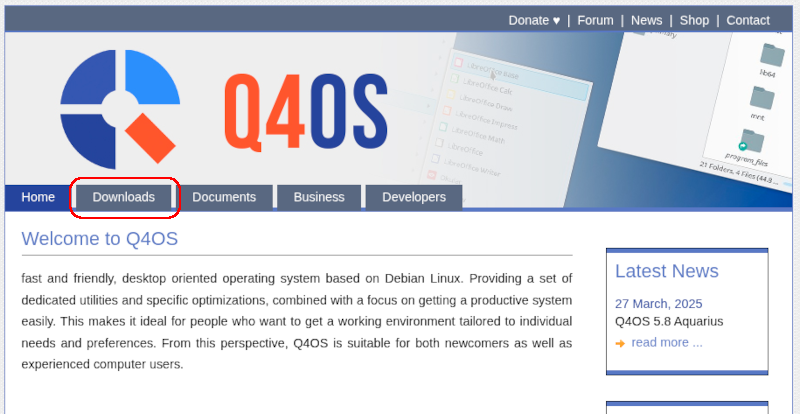
Downloadsページが開くので、4つある選択肢のうち「Q4OS Aquarius, Trinity, install-cd – 32bit / i386」をクリック
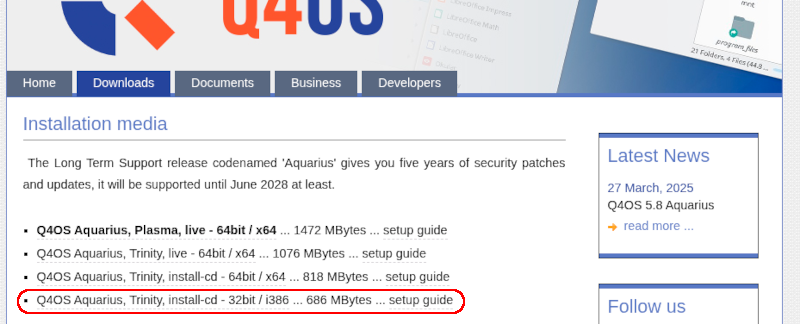
なお、「Q4OS Aquarius, Trinity, install-cd – 32bit / i386」の右側にある「setup guide」をクリックするとインストールガイドのページが表示されますが、あまり詳しくは書かれてはいません
この点は初心者向けとは感じられませんでした
「Please donate」ページが開き寄付をお願いされるのですが、今回は寄付をせずにダウンロードをしたいので、「Not now, take me to the download >」をクリック
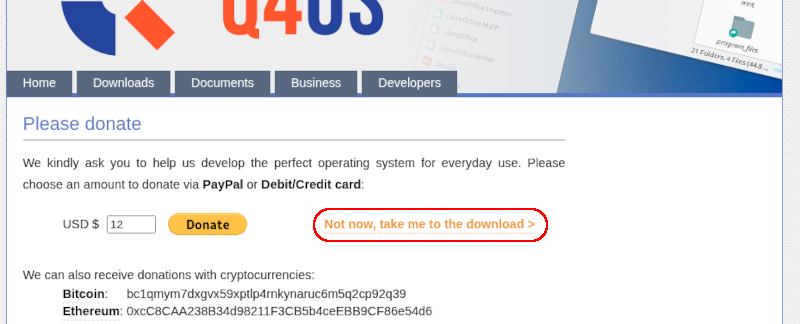
以下のページに切り替わると同時に自動でダウンロードが始まるので、完了するまで待つ
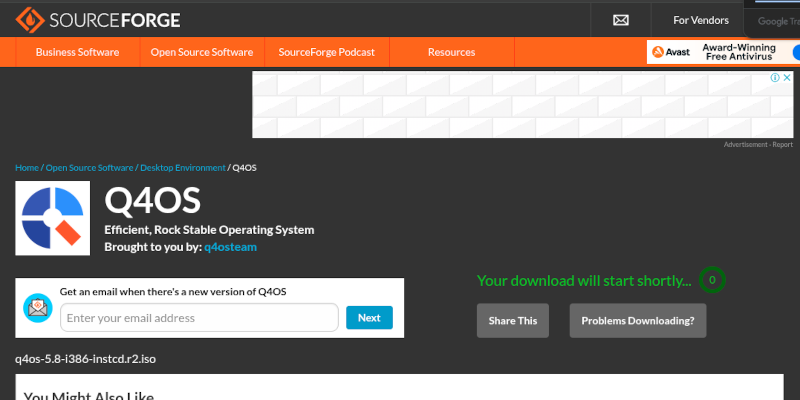
ダウンロードが完了したら、開いたページは何もせずに閉じる
VirtualBoxの事前設定
Q4OSの.isoイメージのダウンロードが完了したので、今度はVirtualBoxにインストール用の設定を行います
設定の内容はQ4OSには高性能ですが、以前Ubuntuをインストールした際の設定内容と同じにしたいと思います
まずはVirtualBoxを起動し、「新規(N)」ボタンをクリック
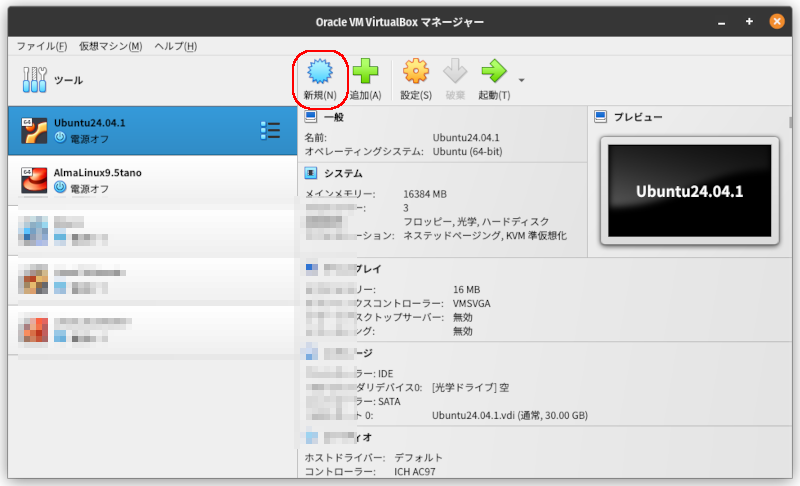
「仮想マシンの作成」ウィンドウが開くので、
名前(N) :Q4OS
ISOイメージ(I):ダウンロードしたq4os-5.8-x64.r1.isoイメージ
と設定して、「次へ」ボタンをクリック

「ハードウェア」ウィンドウが開くので、
メインメモリー:16384MB(16GB)
プロセッサー数:3
と設定して、「次へ」ボタンをクリック
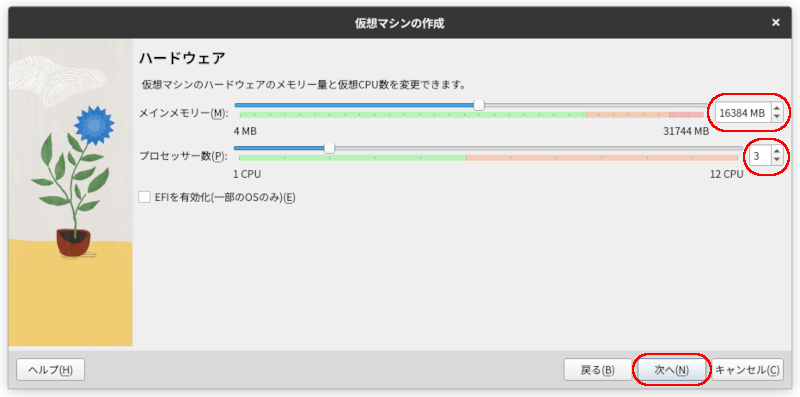
「仮想ハードディスク」ウィンドウが開くので、
ディスクサイズを30.00GBに設定して「次へ」ボタンをクリック
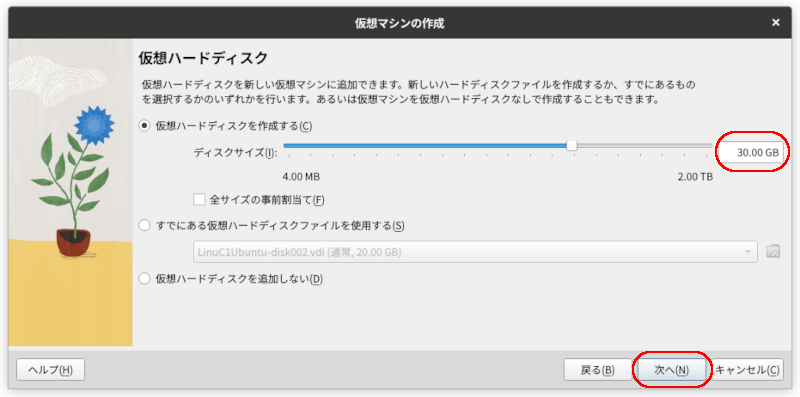
「概要」ウィンドウが開いたら先ほどの設定が正しく反映されているか確認し、「完了」ボタンをクリックして、設定は完了です
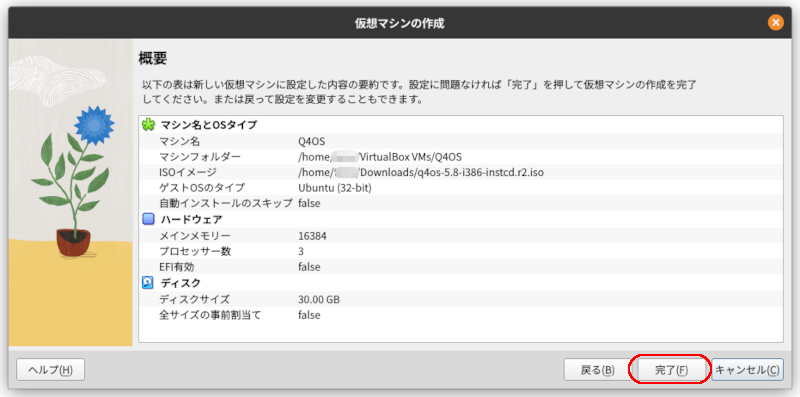
Q4OSを仮想マシンとしてインストール
Q4OSのインストールの準備が終わったので、VirtualBoxを再起動してインストール作業に進みます
VirtualBoxを再起動したら、先ほど設定して出来上がった「Q4OS」を選択して「起動」ボタンをクリック

インストール画面が表示されるので、「Q4OS – Classic install」が選択されているのを確認して「Enter」
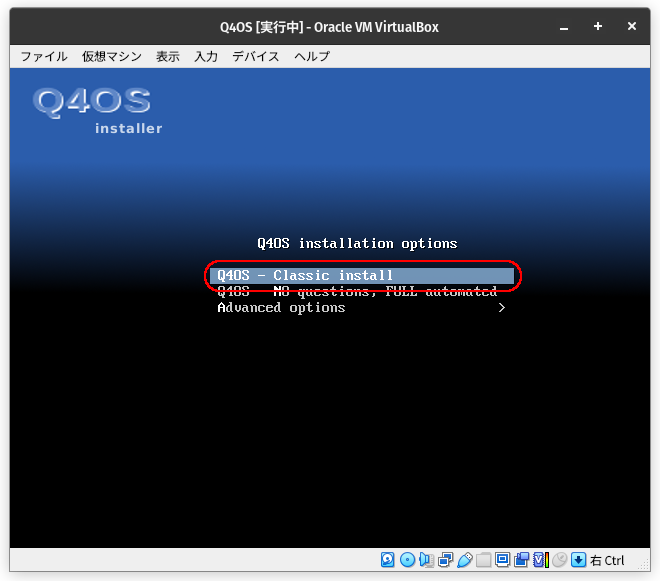
「[!!] Select a language」が開くので、矢印キーで「日本語」を選択して「Enter」
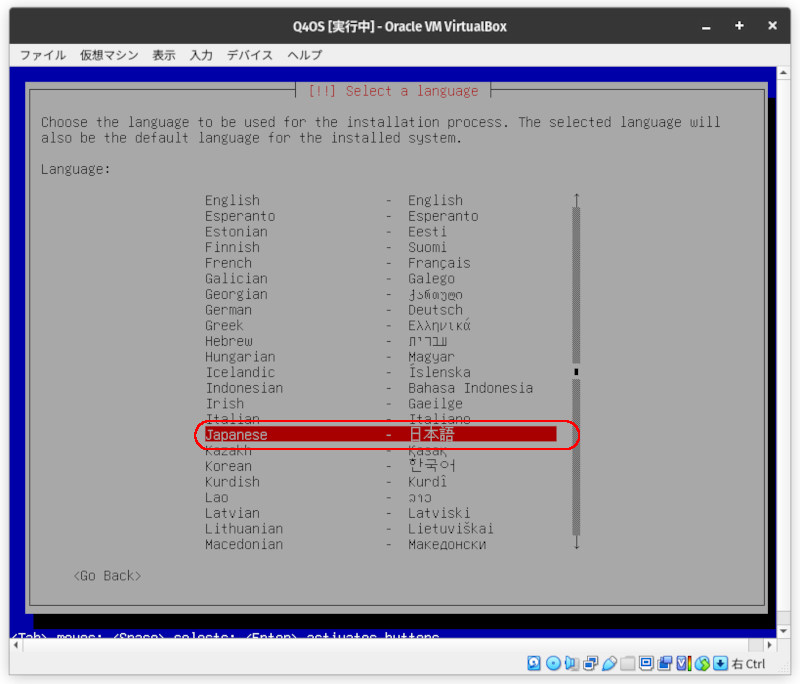
「[!]場所の選択」が開くので、日本が選択されているのを確認して「Enter」
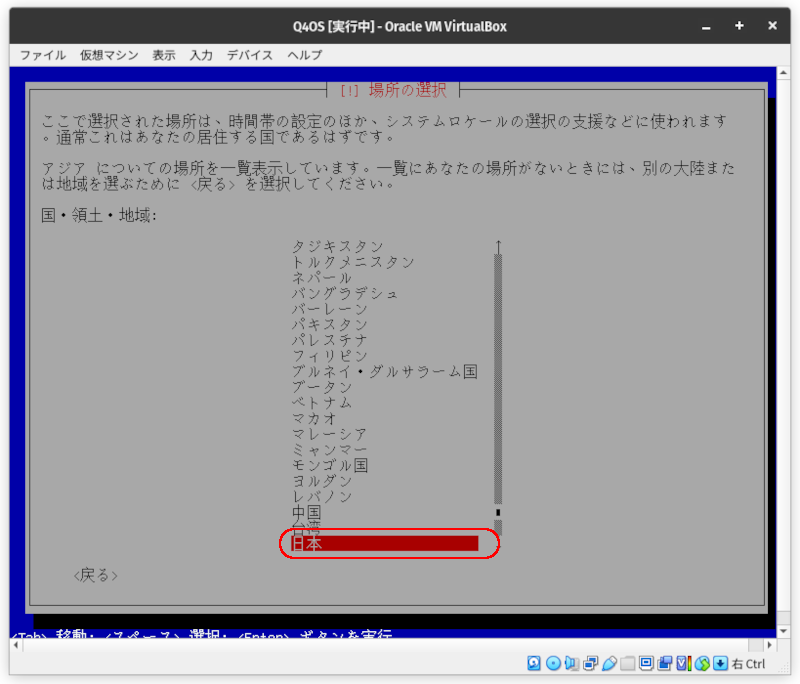
「[!!]キーボードの設定」が開くので、日本語が選択されているのを確認して「Enter」
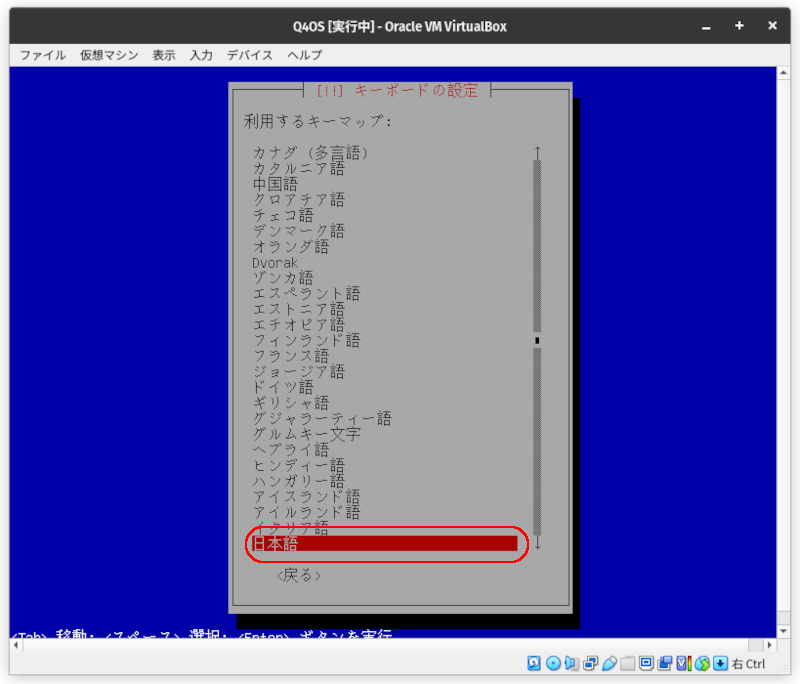
「[!!]ユーザーとパスワードのセットアップ」が開くので、新しいユーザーの本名を入力して、「Tab」キーで「<続ける>」を選択して「Enter」
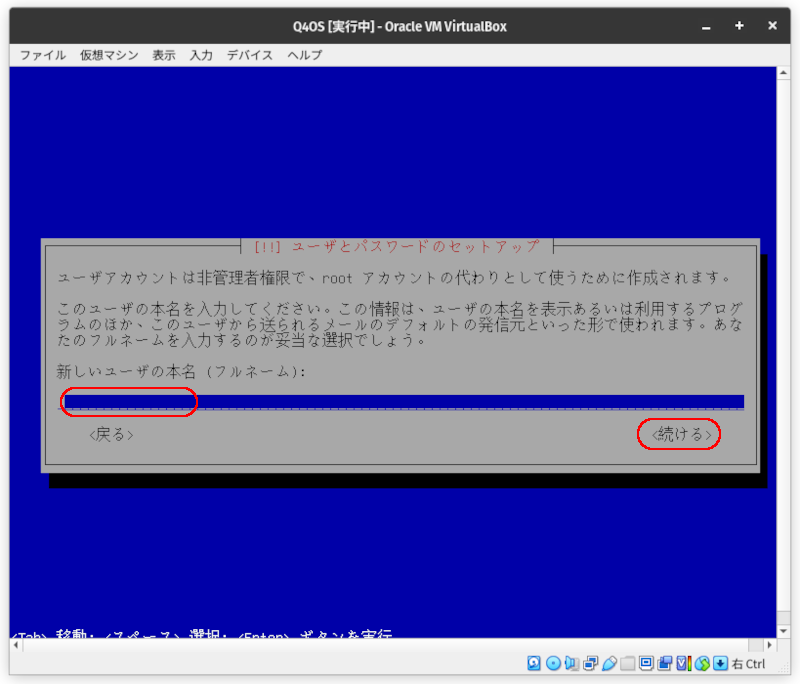
今度は「あなたのアカウントのユーザー名」の入力を求められるので入力して、「Tab」キーで「<続ける>」を選択して「Enter」
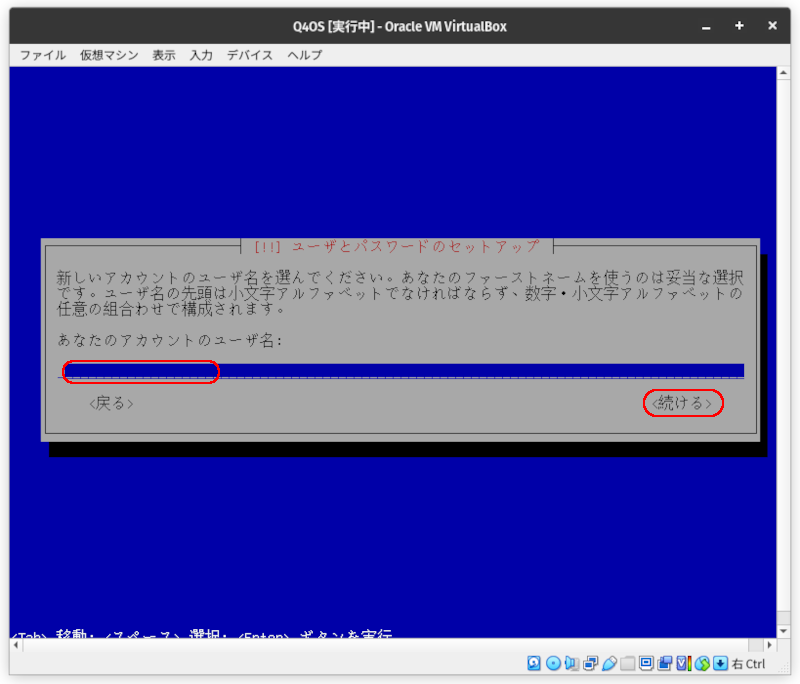
新しいユーザーのパスワードの入力を求められるので、パスワードを入力して、「Tab」キーで「<続ける>」を選択して「Enter」
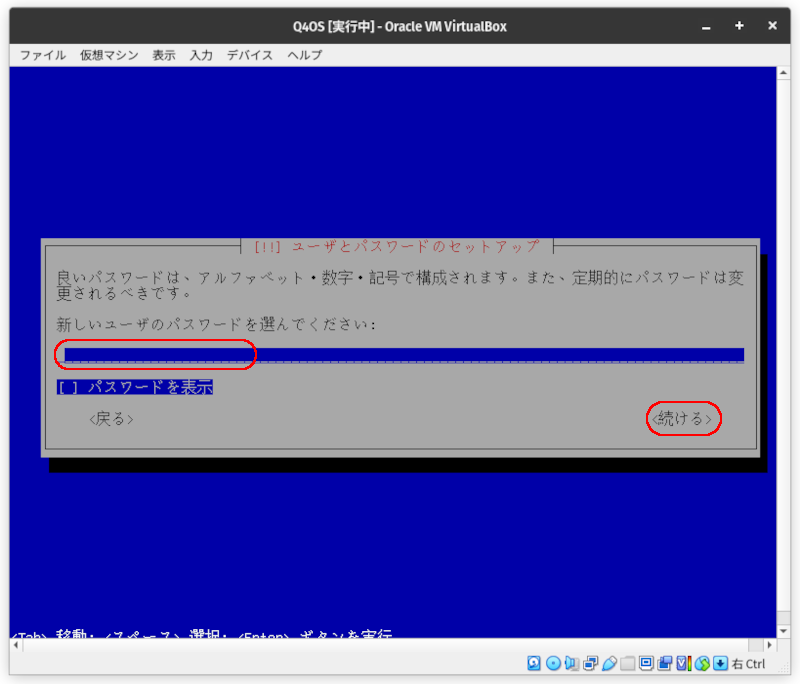
再度パスワードの入力を求められるので、パスワードを入力して、「Tab」キーで「<続ける>」を選択して「Enter」
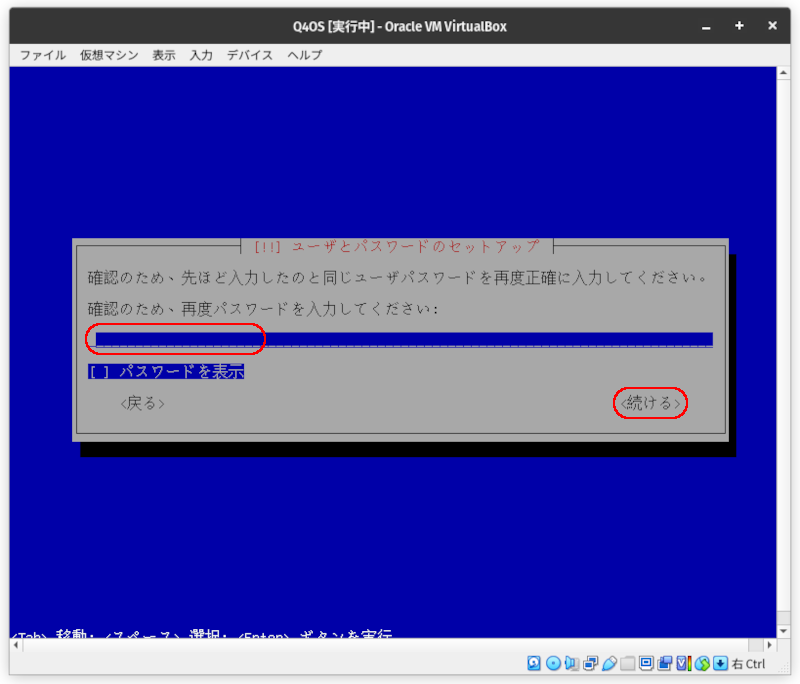
「[!!]ディスクのパーティショニング」が開くので、「ガイド – ディスク全体を使う」が選択されているのを確認して「Enter」
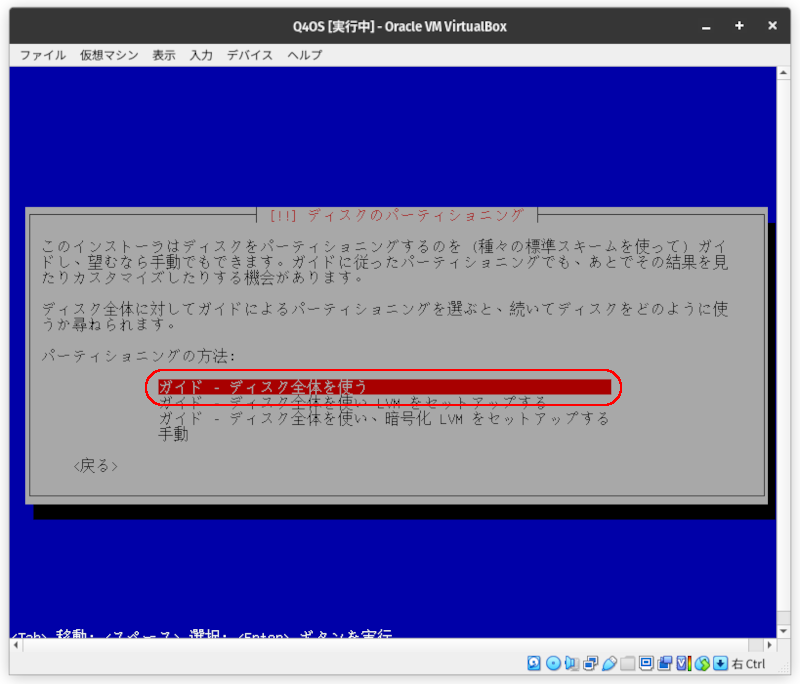
「パーティショニングするディスクの選択:」が開くので、そのまま「Enter」
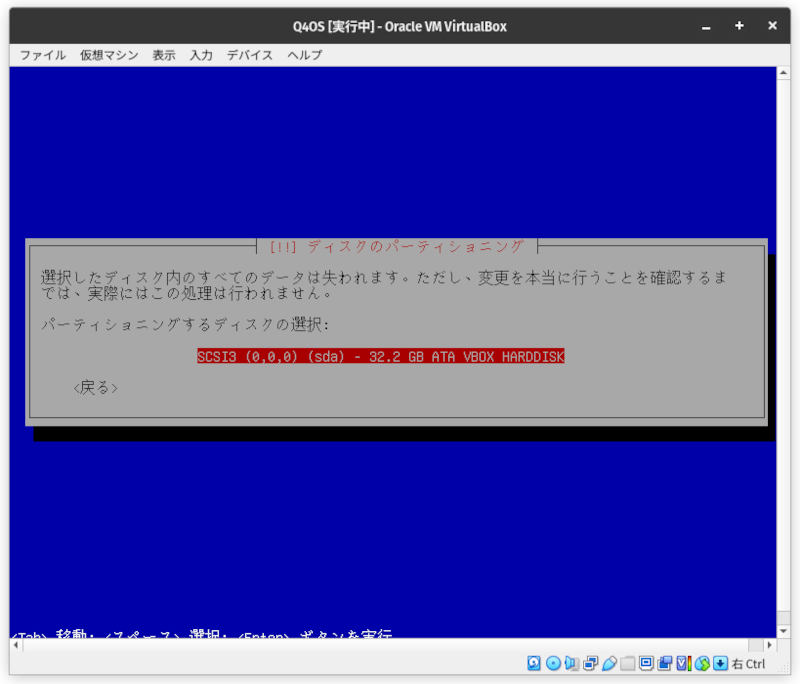
「パーティションとマウントポイントの概要」が表示されるので、「パーティショニングの終了とディスクへの変更の書き込み」が選択されている状態で「Enter」
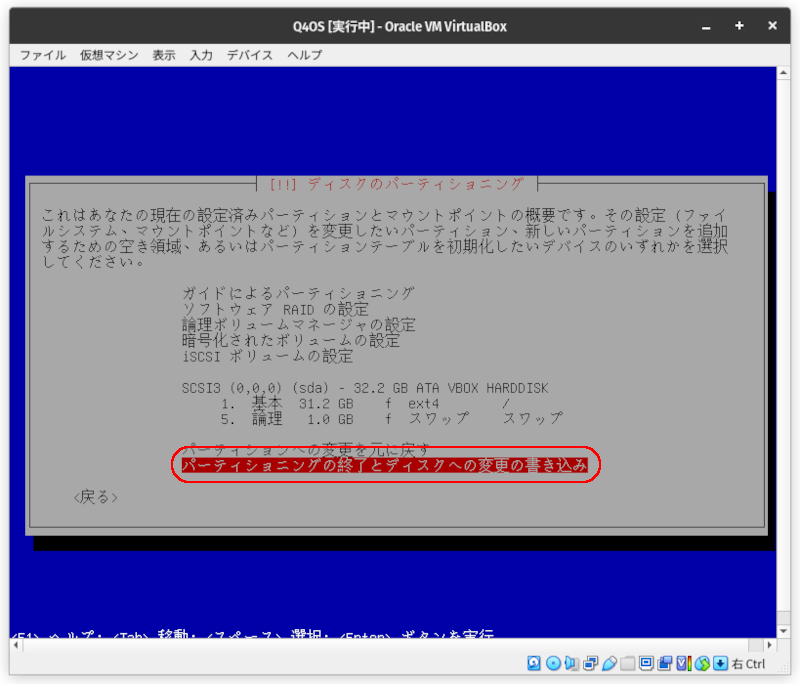
「ディスクに変更を書き込みますか?」と質問されるので、「Tab」キーで「<はい>」を選択して「Enter」
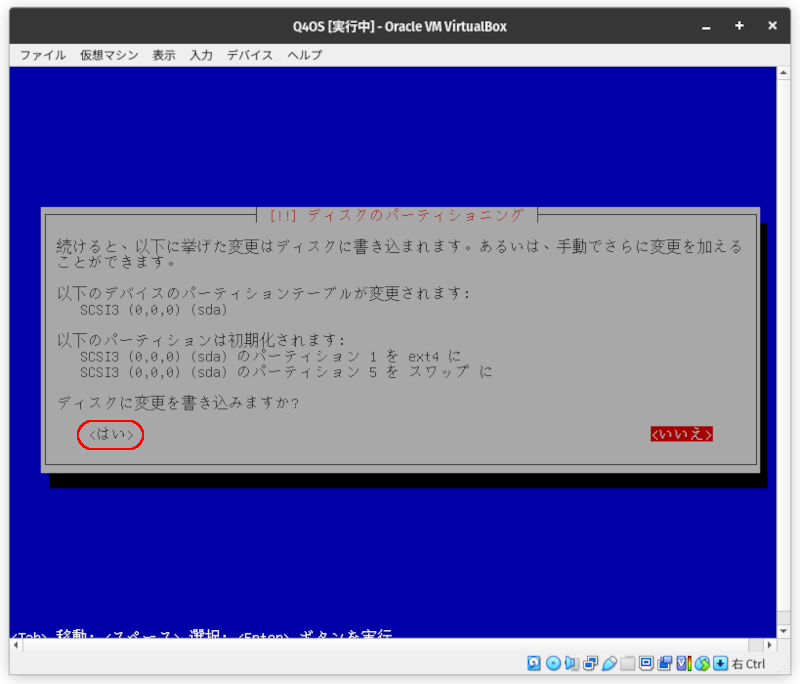
インストールが始まるので、完了するまで待ちます
「[!!]インストールの完了」が表示されるので、「<続ける>」が選択されているのを確認して「Enter」
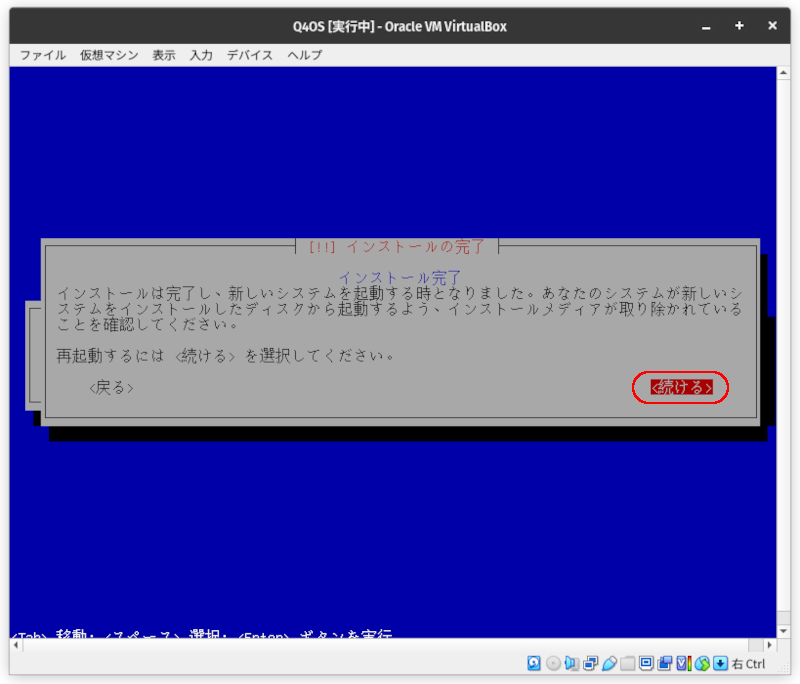
Q4OSが再起動してログイン画面が表示されるので、ユーザー名とパスワードを入力して「Login」ボタンをクリック
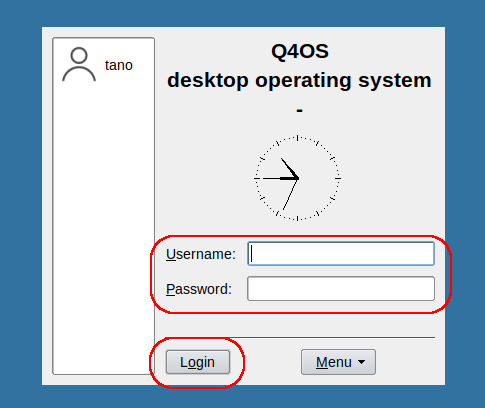
「Q4OS – Display setup」が表示されるので、「OK」をクリック
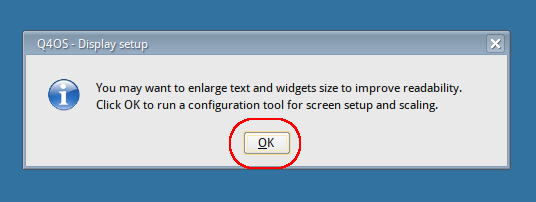
「TDE Screen scaler」が表示されるので、何もせずに「Apply」ボタンをクリック
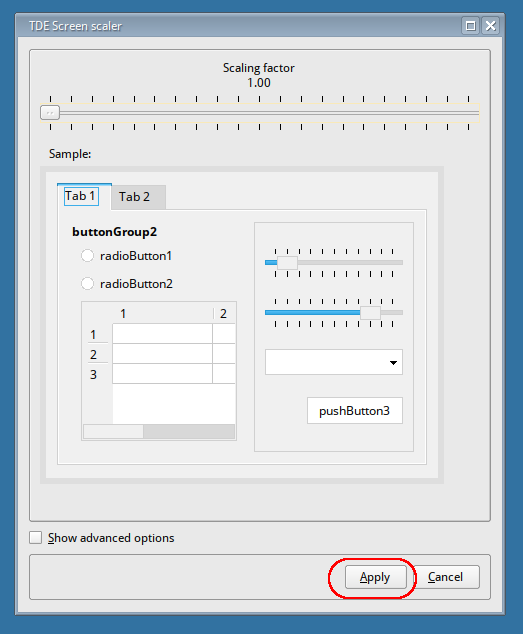
「Default language:Japanese」が表示されるので、「Yes」ボタンをクリック
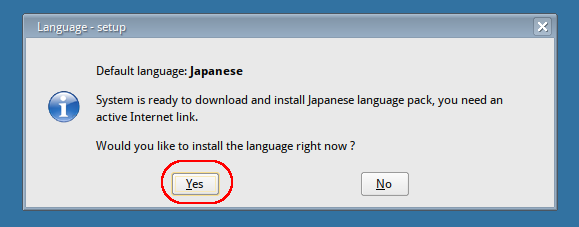
「Language – setup」が始まるので、完了するまで待ちます
「Please select default desktop environment.」(デフォルトのデスクトップ環境を選択してください。)が表示され、「よくわからないのであれば、[KDE Plasma]を選択すのが良いでしょう。」と表示されるので、「KDE Plasma>」ボタンをクリック
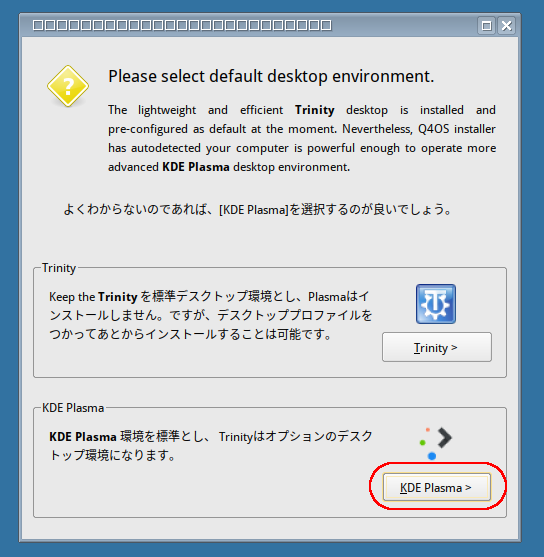
「ソフトウェアプロファイル」が表示されるので、「Full featured Desktop with Web Browser,Office Suite and recommended applications set.」をマウスで選択して、「インストール」ボタンをクリック
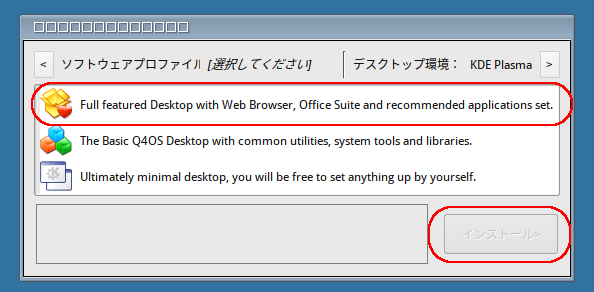
しばらくインストールが続くので、完了するまで待ちます
インストールには1時間以上かかりました
もし、試しにインストールしてみようと考えている方がいらっしゃいましたら、充分時間のあるときにインストールすることをすすめます
インストールが終わったので、「Finish>」ボタンをクリック
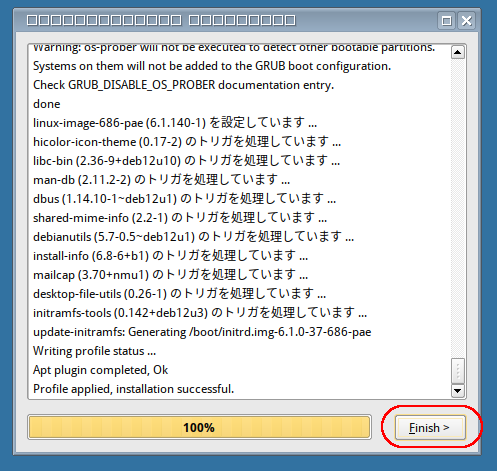
「Congratulations,setup has finished.」が表示されるので、「OK」ボタンをクリック

やっとQ4OSのデスクトップが表示されました
デスクトップには「ようこそ」画面が表示され、直後に「Virtualbox – Install wizard」が表示されました
「Virtualbox – Install wizard」には「Virtualbox guest additions」のインストールを勧める文章が書かれてたので「Yes」ボタンをクリック
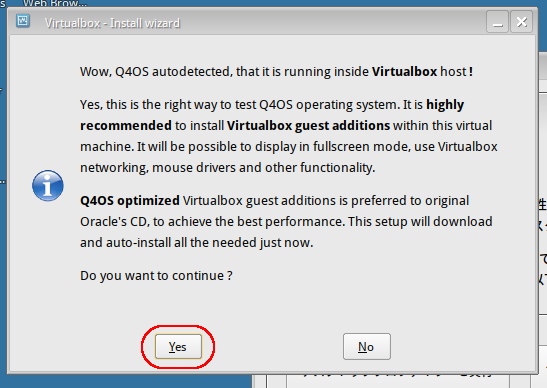
パスワードの入力を求められるので、パスワードを入力して「Enter」
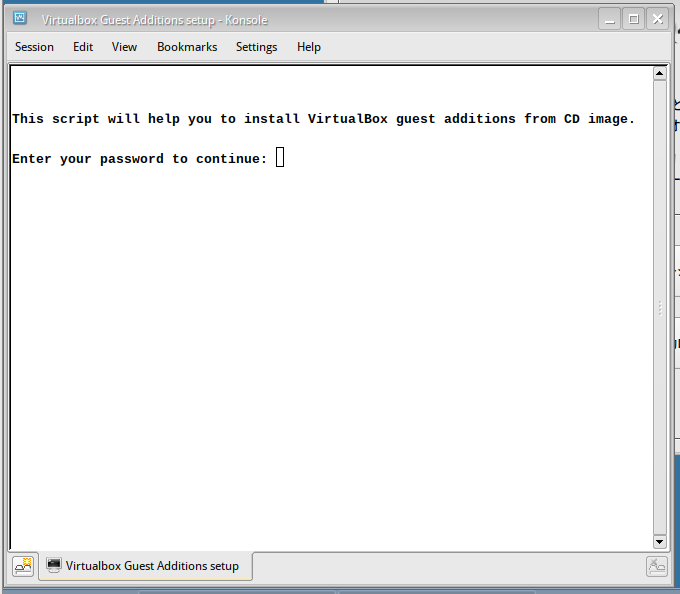
その後のメッセージが表示されて動かなくなってしまったので、対処法を調べるために一度Q4OSを終了しました
対処法を調べてた結果、いくつか方法を見つけたのですが、すべてうまくできません
何度かQ4OSを再起動しているうちに「Virtualbox wizard」が表示されなくなったので、この件は放置することにしました
最初の再起動でデスクトップは「KDE Plasma」に切り替わりましたが、あいかわらず「ようこそ画面」は表示されるので、「起動時にこのダイアログをを表示」のチェックを外して「☓」で閉じました
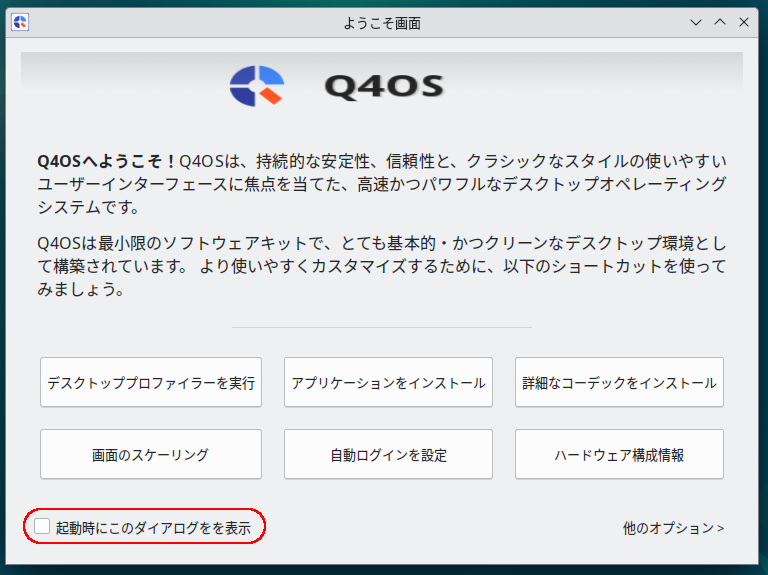
やっとViirtualboxへのQ4OSのインストールが終わりました
この時点でのデスクトップは以下の通り
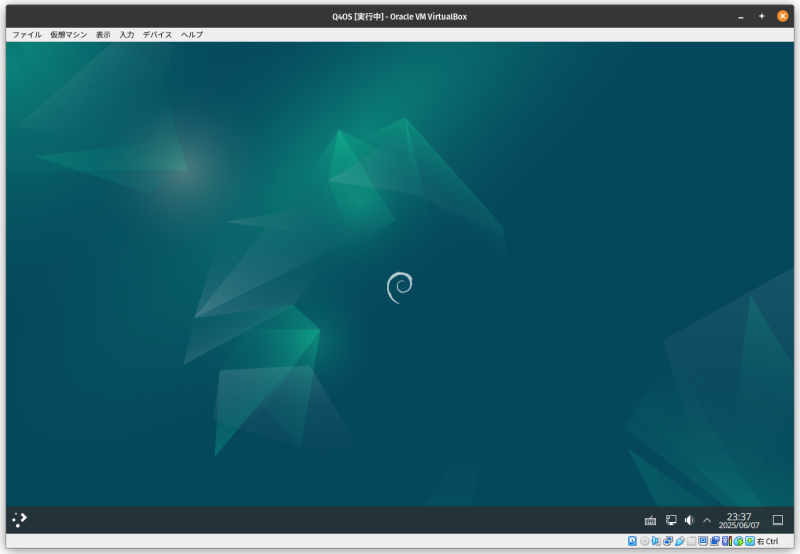
非常にシンプルで落ち着きのあるデザインです
ファイルマネージャーとメインメニューを開いたところはこんな感じ
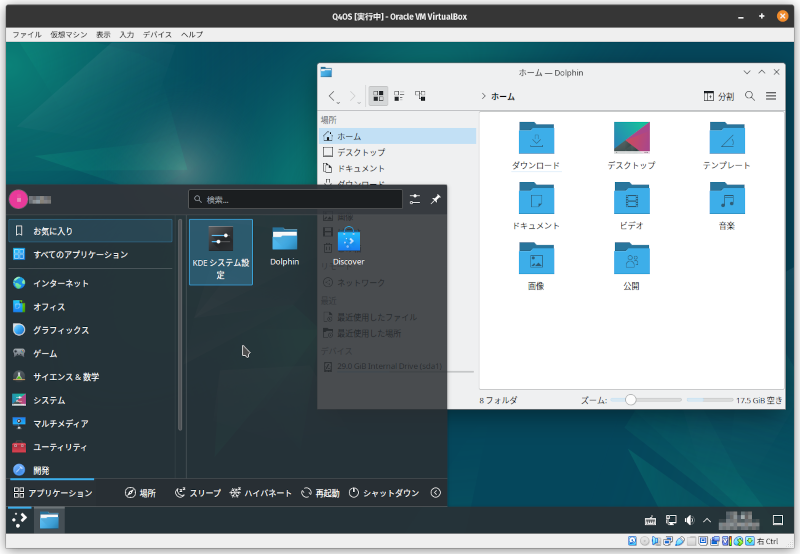
「KDE PlasmaデスクトップエディションはWindows7のような見た目」と言われていますが、それほど似ているようには思えませんが、ちょっとレトロな感じはしなくはないです
Q4OSをインストールした後の最低限の設定
やっとViirtualboxへのQ4OSのインストールが終わったので、Linuxディストリビューションをインストールした後にいつもやっている、
・ディレクトリ名の英語表記化
・日本語入力設定
をやっていきます
ディレクトリ名の英語表記化
ファイルマネージャーとメインメニューを開いたところのファイルマネージャーを見ると、各ディレクトリの名前が日本語表記になっています
ディレクトリ名が日本語表記だとコマンド操作が大変なので、英語表記に変更します
他のLinuxディストリビューションと同じようにターミナルを起動して、以下のコマンドを実行しました
$ LANG=C xdg-user-dirs-gtk-update
しかし、「コマンドが見つかりません」と表示されてうまく行かなかったので、以下のコマンドを実行したらうまくいきました
$ LANG=C xdg-user-dirs-update --force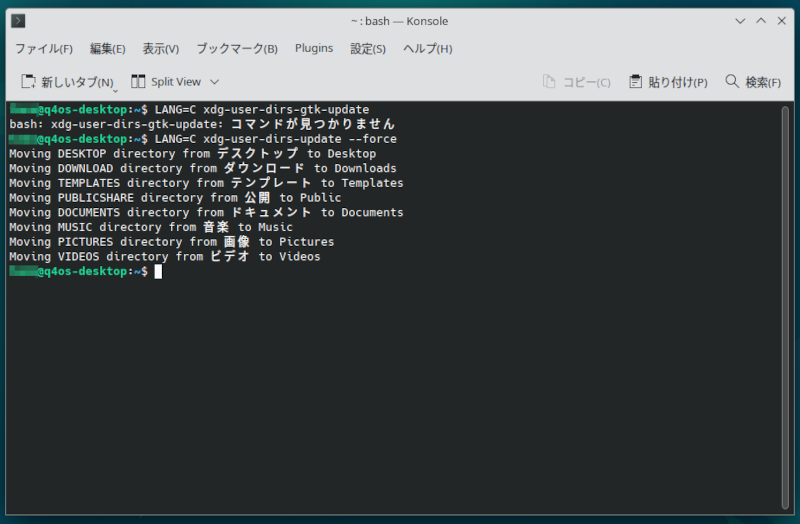
ファイルマネージャーを開いて確認すると、日本語表記のディレクトリと英語表記のディレクトリの両方が表示されていたため、日本語表記のディレクトリだけ削除しました
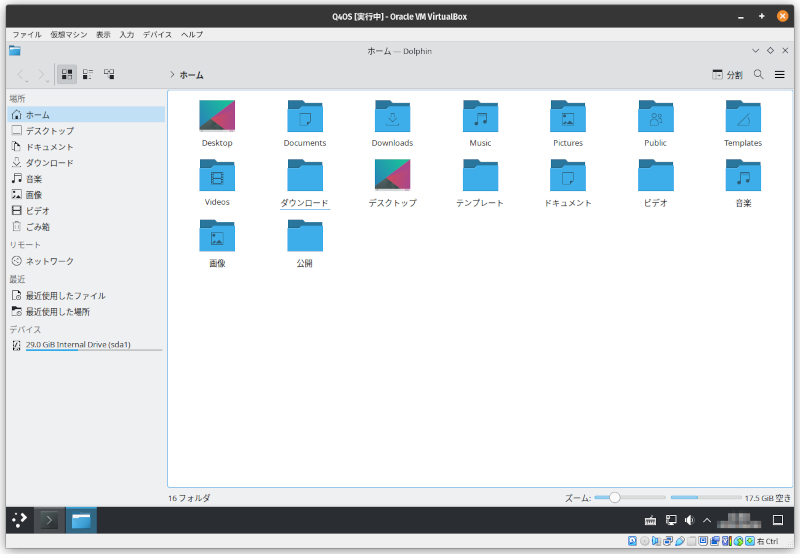
また、Ubuntuやその他Ubuntu系Linuxディストリビューションでは表示された「Update standard folders to current Language?」は表示されませんでした
日本語入力設定
さて、Linuxディストリビューションによって微妙に違う日本語入力の対応状況ですが、インストール済みのオフィスソフトのLibreOfficeのWriterとCalc、テキストエディタのKWriterとKateは、何も設定をしなくても「半角/全角」キーで日本語入力の切り替えが可能でした
ウェブ・ブラウザはChromiumとKonquerorの2つがインストールされているのですが、なぜかChromiumだけキーボード入力が正常に作動しませんでした
調べたところ、パソコンの画面にアプリケーションのウィンドウを表示したり、マウスやキーボードからの入力を管理したりするための仕組みであるwaylandとChromiumの相性問題が原因ということがわかりました
せっかく設定なしに日本語入力ができるのに、一番使用頻度の高いであろうウェブ・ブラウザの入力に不具合があるのは非常に残念です
Q4OSを実際に使ってみて気になったところ
Q4OSのインストールと最低限の設定が完了したので、少し使ってみたのですが、インストールからここまでで気になる点がいくつかあったので紹介します
公式サイトにインストール方法の紹介がない
いつも新しいLinuxディストリビューションをインストールするときは、公式サイトのインストール方法の紹介ページを参考にするのですが、Q4OSの公式サイトにはそのページがなく、
「Debianとインストール方法は同じなので、Debianの公式サイトを見てね。」
みたいなことが書いてあり、Debianの公式サイトのトップページへのリンクが貼られていました
「初心者には不親切だなあ」
と感じました
ソフトウェアマネージャーからインストールできるパッケージが少ない気がする
日本語入力のテストでインストールされていたChromiumが入力を正常に受け付けなかったので、ソフトウェアセンター(Discover)から別のウェブ・ブラウザをインストールしてみようとしたところ、
・Firefox
・Google Chrome
・Microsoft Edge
などの有名なウェブ・ブラウザや、私のお気に入りのVivaldiも検索にヒットしませんでした
他のカテゴリのパッケージはそれなりにあったのですが、特に使用頻度の高いウェブ・ブラウザについて、LinuxMintやZorinOSなどに比べてインストールできるパッケージが少ないのは気になりました
なお、ソフトウェアマネージャーの設定を見ると、Flatpakとsnapを組み込んでインストールできるパッケージを増やすことができるようだったので試してみたのですが、うまくできませんでした
インストールされているのに、正常に作動しないものがいくつかある
ターミナル内で使うテキストエディタのvi(vim)が作動しませんでした
vim自体はインストールされていることは確認できたのですが、どうやっても起動しません
ちなみに、nanoは正常に作動しました
・ディレクトリ名の日本語化コマンド
・Chromium
・vim
と、ちょっと使っただけで、インストールされているのに作動しないものが3つも見つかるということは、他にも正常に作動しないものがあるかもしれないと、心配になってしまいます
まとめ
結論からいうと、「今の段階では、あまりおすすめできないなあ」というのが正直なところです
確かに、デスクトップやメインメニューなどは古いWindowsのデザインに似た感じですし、日本語表記もしっかりしていましたし、日本語入力が最初から機能しているのは、非常に好感が持てます
ただ、
・公式サイトにインストール方法の紹介がない
・ソフトウェアマネージャーからインストールできるパッケージが少ない気がする
・インストールされているのに、正常に作動しないものがいくつかある
という問題がありました
特に、インストールされているのに、正常に作動しないものがあるのでは安心して使えませんし、おすすめすることもできません
Google検索やGoogleトレンドを使った独自調査での人気Linuxディストリビューション3位としてQ4OSを紹介していましたが、今後の状況によっては、人気ランキングからも除外しなくてはならないかもしれません
